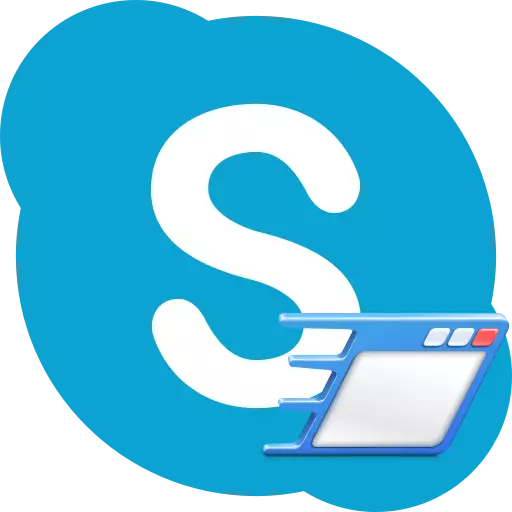
جب آپ کمپیوٹر کو تبدیل کرتے ہیں تو یہ بہت آسان ہے، آپ کو ہر وقت اسکائپ چلانے کی ضرورت نہیں ہے، اور یہ خود کار طریقے سے کرتا ہے. سب کے بعد، اسکائپ کو تبدیل کرنے کے لئے بھول کر، آپ ایک اہم کال چھوڑ سکتے ہیں، یہ ذکر نہیں کرتے کہ ہر بار جب آپ دستی طور پر پروگرام چلاتے ہیں تو بہت آسان نہیں. خوش قسمتی سے، ڈویلپرز نے اس مسئلے کا خیال رکھا، اور یہ درخواست آپریٹنگ سسٹم Autorun میں مقرر کیا جاتا ہے. اس کا مطلب یہ ہے کہ اسکائپ جلد ہی آپ کو کمپیوٹر کو تبدیل کرنے کے طور پر خود کار طریقے سے چلائیں گے. لیکن، مختلف وجوہات کے لئے، Autorun غیر فعال کیا جا سکتا ہے، آخر میں، ترتیبات کو دستک دیا جا سکتا ہے. اس صورت میں، اس کے دوبارہ شامل ہونے کا سوال متعلقہ ہو جاتا ہے. چلو یہ بتائیں کہ یہ کیسے کریں.
اسکائپ انٹرفیس کے ذریعے آٹوورون پر تبدیل
اسکائپ آٹولڈ کو فعال کرنے کا سب سے واضح طریقہ اس پروگرام کے اپنے انٹرفیس کے ذریعہ ہے. اس کے لئے، ہم مینو اشیاء "ٹولز" اور "ترتیبات" کی طرف سے منتقلی کرتے ہیں.
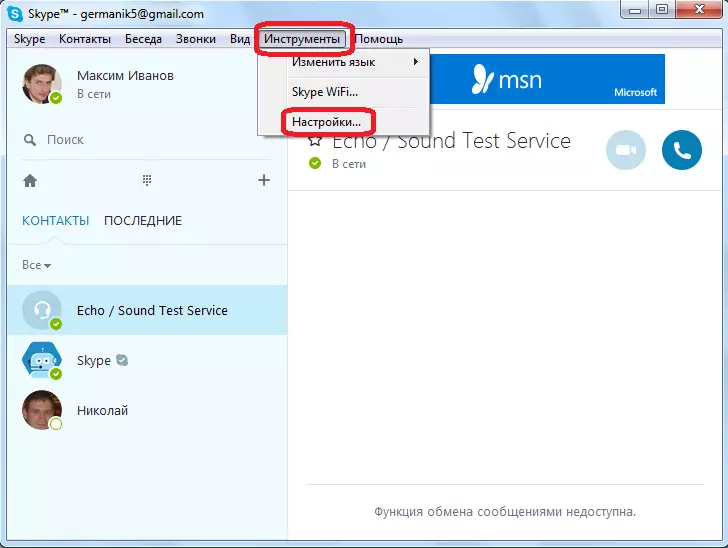
ترتیبات ونڈو میں جو کھولتا ہے، عام ترتیبات ٹیب میں، آپ نے "ونڈوز شروع ہونے پر اسکائپ سکائپ" کے خلاف ایک ٹینک مقرر کیا.
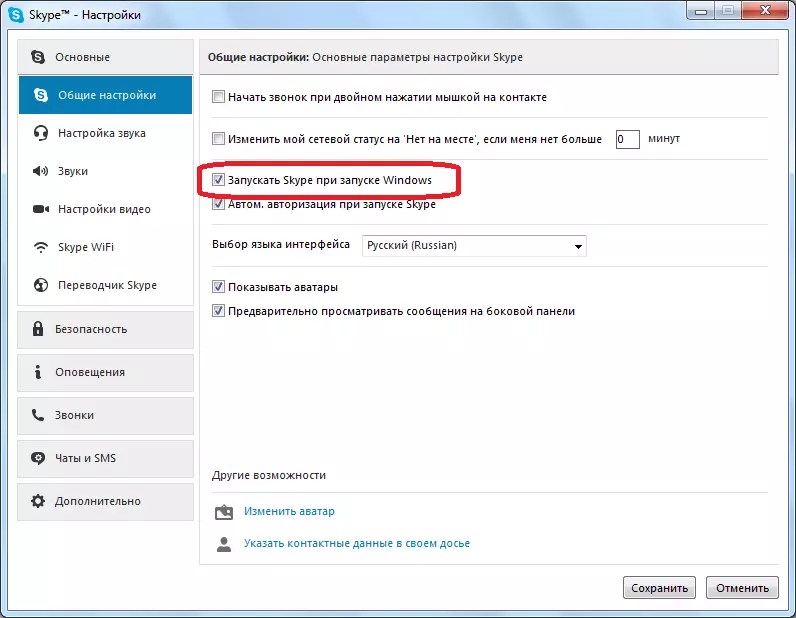
اب اسکائپ جلد ہی شروع ہو جائے گا جیسے ہی کمپیوٹر کو تبدیل ہوجائے گا.
آٹوولڈ میں ونڈوز شامل کرنا
لیکن، ان صارفین کے لئے جو آسان راستے کی تلاش نہیں کر رہے ہیں، یا کسی وجہ سے کسی وجہ سے پہلے طریقہ کام نہیں کیا گیا تھا، اسکائپ کو آٹوورون کو شامل کرنے کے لئے دیگر اختیارات موجود ہیں. ان میں سے سب سے پہلے اسکائپ لیبل کو ونڈوز Autoload میں شامل کرنا ہے.
اس طریقہ کار کو انجام دینے کے لئے، سب سے پہلے، ونڈوز شروع مینو کھولیں، اور تمام پروگراموں پر کلک کریں.

ہم "آٹو لوڈ" فولڈر پروگراموں کی فہرست میں تلاش کرتے ہیں، اس پر کلک کریں ماؤس کے بٹن پر کلک کریں، اور "کھولیں" کو منتخب کرنے کے لئے تمام دستیاب اختیارات سے.
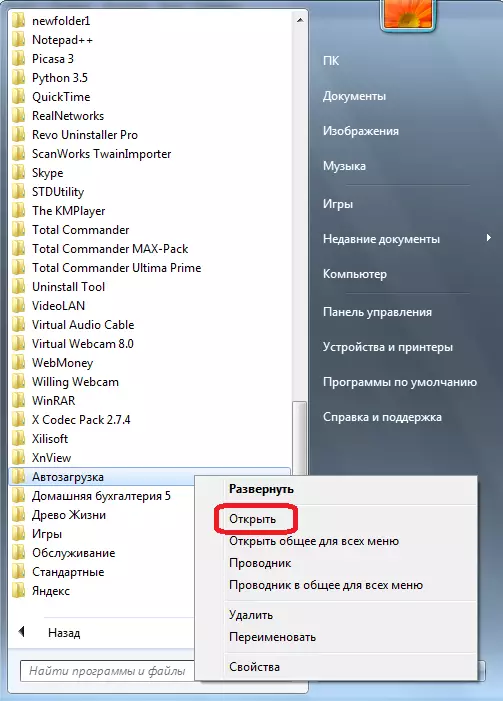
ہم سے پہلے کنیکٹر کے ذریعے ایک ونڈو کھولتا ہے جہاں ان پروگراموں کے لیبلز ہیں جو خود کو بھری ہوئی ہیں. ونڈوز ڈیسک ٹاپ سے اس اسکائپ لیبل ونڈو میں ڈریگ یا کاپی کریں.
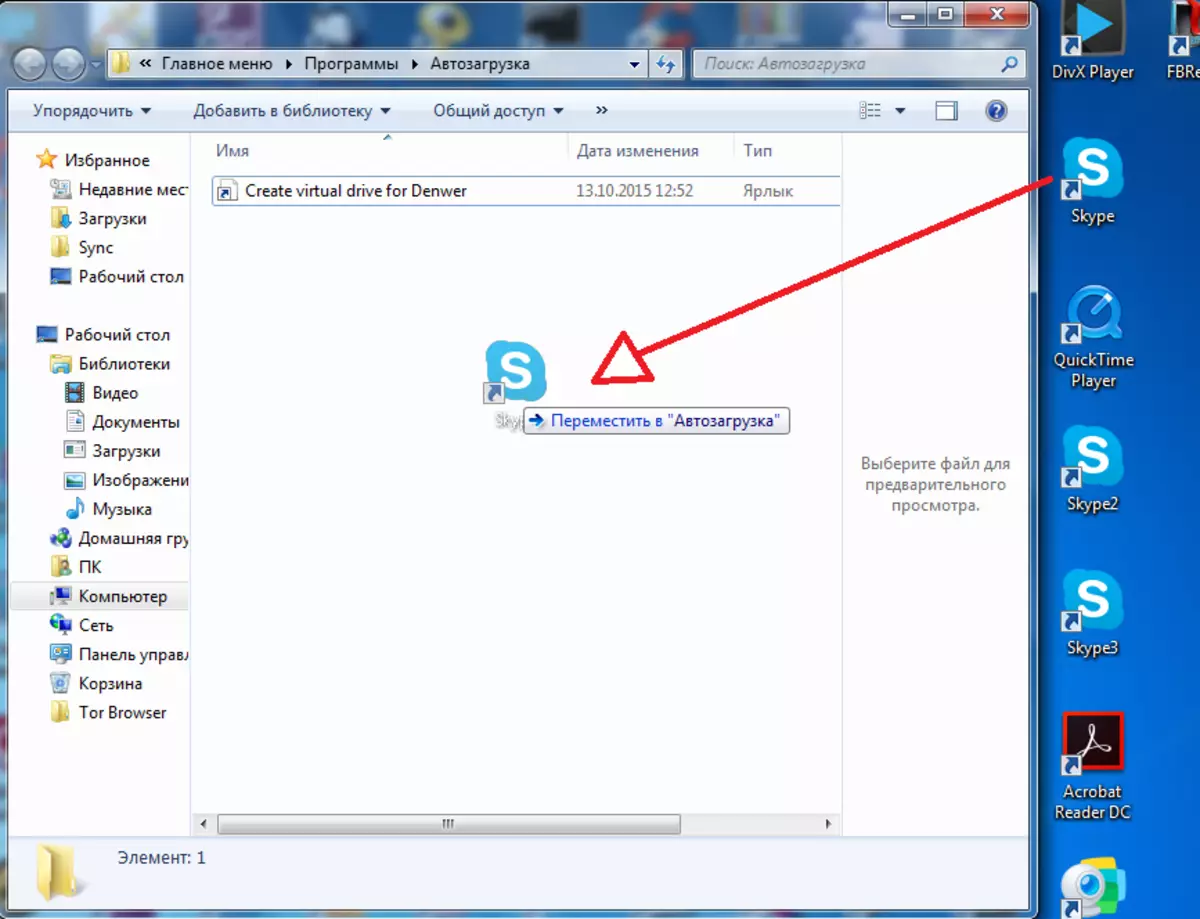
سب کچھ کچھ اور کرنے کی کوئی ضرورت نہیں ہے. اب اسکائپ خود کار طریقے سے نظام کے آغاز کے ساتھ ساتھ ڈاؤن لوڈ کیا جائے گا.
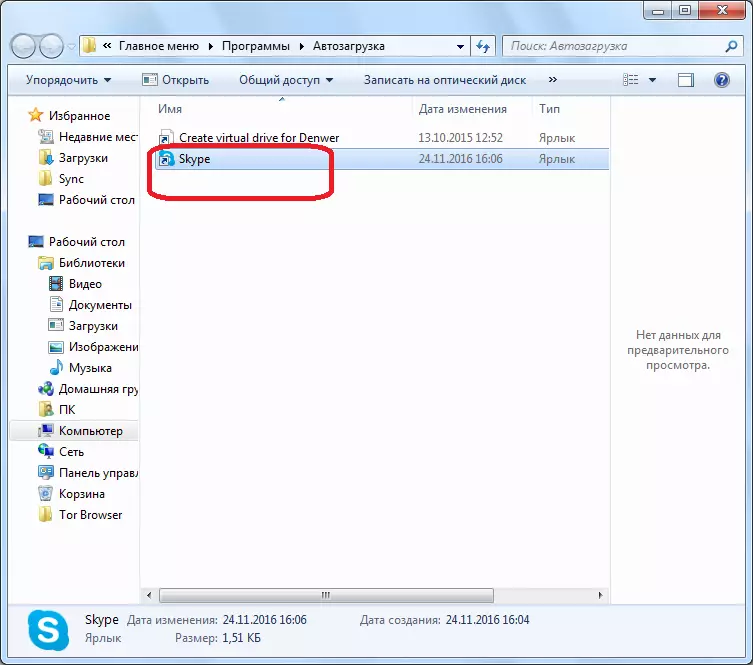
تیسری پارٹی کی افادیت کی طرف سے آٹوورونز کی چالو
اس کے علاوہ، خاص ایپلی کیشنز کا استعمال کرتے ہوئے اسکائپ آٹورون کو ترتیب دینے کے لئے ممکن ہے کہ آپریٹنگ سسٹم کے آپریشن کی صفائی اور بہتر بنانے میں مصروف ہیں. جس میں سب سے زیادہ مقبول مشتمل ہے CClener.
اس افادیت کو شروع کرنے کے بعد، "سروس" ٹیب پر جائیں.
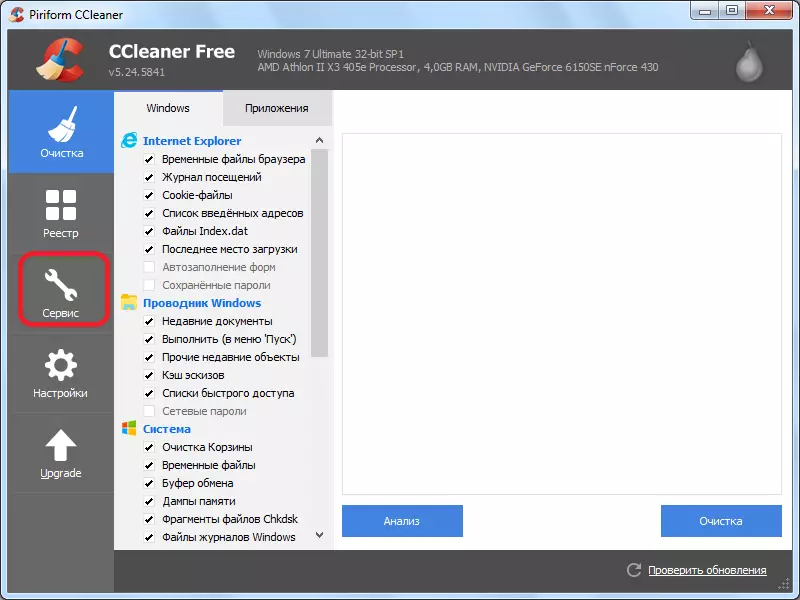
اگلا، ہم "آٹو لوڈنگ" سبسکرائب منتقل کرتے ہیں.
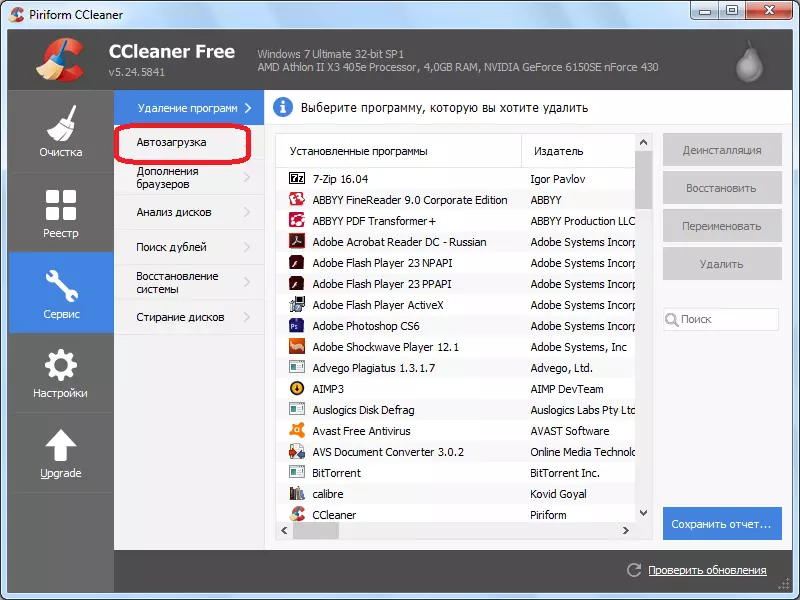
ہمارے پاس ایسے پروگراموں کی فہرست کے ساتھ ایک ونڈو ہے جو فعال ہیں، یا فعال ہوسکتے ہیں، Autoload تقریب. ایپلی کیشنز کے ناموں میں فونٹ، معذور تقریب کے ساتھ، ایک پیلا سایہ ہے.
ہم فہرست اسکائپ پروگرام میں تلاش کر رہے ہیں. اس کے نام پر کلک کریں، اور "فعال" بٹن پر کلک کریں.
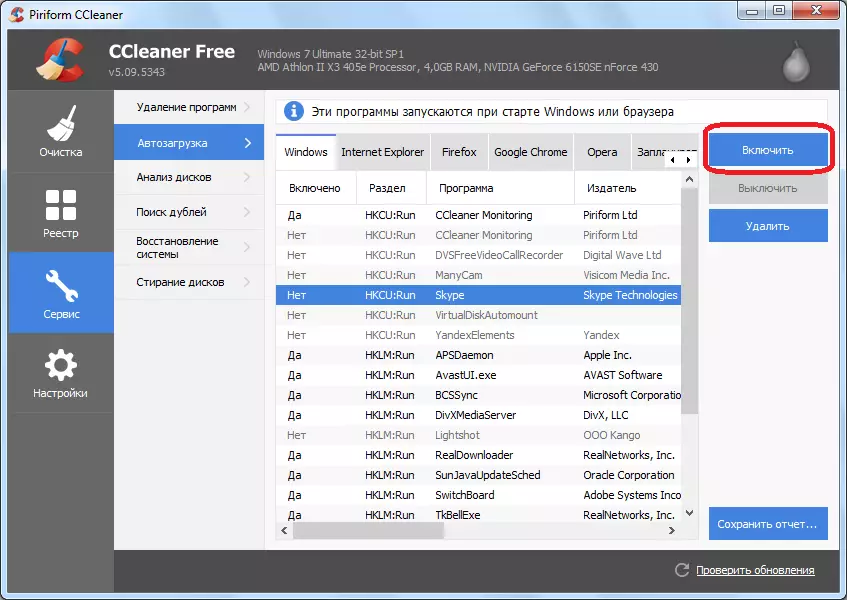
اب اسکائپ خود کار طریقے سے چل جائے گا، اور CCLENER کی درخواست بند کردی گئی ہے اگر آپ کسی بھی نظام کی ترتیبات کو لے جانے کی منصوبہ بندی نہیں کرتے ہیں.
جیسا کہ آپ دیکھ سکتے ہیں، کمپیوٹر بھری ہوئی ہے جب خود کار طریقے سے اسکائپ قائم کرنے کے لئے کئی امکانات موجود ہیں. پروگرام انٹرفیس کے ذریعہ اس خصوصیت کو چالو کرنے کا سب سے آسان طریقہ ہے. دوسرے طریقوں کو صرف اس وقت استعمال کرنے کا احساس ہوتا ہے جب کسی وجہ سے یہ اختیار کام نہیں کیا گیا. اگرچہ یہ بجائے صارفین کی ذاتی سہولت کا معاملہ ہے.
